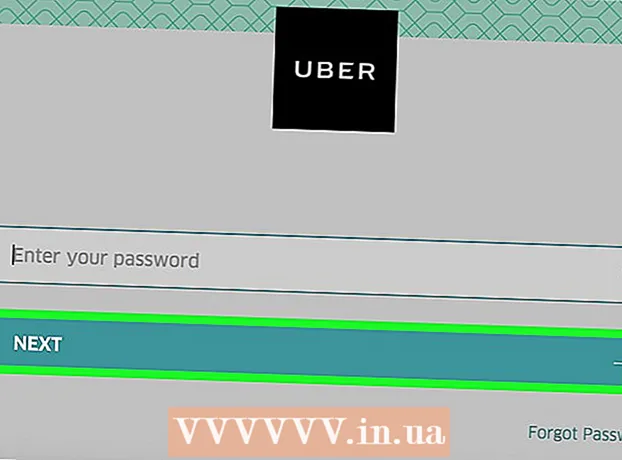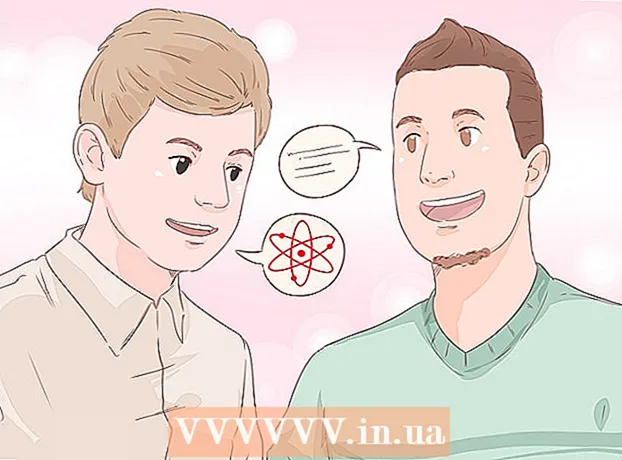Müəllif:
Morris Wright
Yaradılış Tarixi:
2 Aprel 2021
YeniləMə Tarixi:
1 İyul 2024

MəZmun
- Addımlamaq
- Metod 4-dən 1: Yeni bir fayla keçid
- Metod 4-dən 2: Mövcud bir fayla və ya veb səhifəyə keçid
- Metod 3-dən 3: Sənəd daxilində bir əlaqə yaradın
- Metod 4-dən 4: Bir e-poçt ünvanına keçid
- Göstərişlər
- Xəbərdarlıqlar
Bu wikiHow, Microsoft Excel-də bir fayla, qovluğa, veb səhifəyə və ya yeni sənədə necə keçid verməyi öyrədir. Bunu həm Windows, həm də Excel-in Mac versiyasında edə bilərsiniz.
Addımlamaq
Metod 4-dən 1: Yeni bir fayla keçid
 Excel sənədini açın. Bağlamaq istədiyiniz Excel sənədini cüt vurun.
Excel sənədini açın. Bağlamaq istədiyiniz Excel sənədini cüt vurun. - Ayrıca Excel simgesini və sonra cüt vuraraq yeni bir sənəd yarada bilərsiniz Boş portfel.
 Bir hücrə seçin. Bu linki daxil etmək istədiyiniz bir hücrə olmalıdır.
Bir hücrə seçin. Bu linki daxil etmək istədiyiniz bir hücrə olmalıdır.  basın Daxil edin. Bu nişan Excel pəncərəsinin yuxarı hissəsindəki lentdə yerləşir. basın Daxil edin birbaşa lentin altında bir menyu açmaq üçün.
basın Daxil edin. Bu nişan Excel pəncərəsinin yuxarı hissəsindəki lentdə yerləşir. basın Daxil edin birbaşa lentin altında bir menyu açmaq üçün. - Bir Mac ilə işləyirsinizsə, Excel sekmesini qarışdırın Daxil edin sonra menyu maddəsi ilə deyil Daxil edin Mac'inizin menyu çubuğunda.
 basın Hyperlink. Menyunun sağ tərəfindədir Daxil edin "Bağlantılar" qrupunda. Bu bir pəncərə açacaq.
basın Hyperlink. Menyunun sağ tərəfindədir Daxil edin "Bağlantılar" qrupunda. Bu bir pəncərə açacaq.  basın Yeni sənəd. Bu nişan açılan pəncərənin sol tərəfində yerləşir.
basın Yeni sənəd. Bu nişan açılan pəncərənin sol tərəfində yerləşir.  Keçidin mətnini daxil edin. "Göstərmək üçün mətn" sahəsinə göstərmək istədiyiniz mətni daxil edin.
Keçidin mətnini daxil edin. "Göstərmək üçün mətn" sahəsinə göstərmək istədiyiniz mətni daxil edin. - Bunu etməsəniz, yeni sənədinizin adı keçid mətni olacaq.
 Yeni sənəd üçün bir ad yazın. Bunu "Yeni sənədin adı" sahəsində edin.
Yeni sənəd üçün bir ad yazın. Bunu "Yeni sənədin adı" sahəsində edin.  basın tamam. Bu düyməni pəncərənin aşağı hissəsində tapa bilərsiniz. Varsayılan olaraq, bu yeni bir cədvəl sənədi yaradacaq və açacaq və digər cədvəl sənədinin seçilmiş xanasında ona keçid verəcəkdir.
basın tamam. Bu düyməni pəncərənin aşağı hissəsində tapa bilərsiniz. Varsayılan olaraq, bu yeni bir cədvəl sənədi yaradacaq və açacaq və digər cədvəl sənədinin seçilmiş xanasında ona keçid verəcəkdir. - İşiniz üçün "Yeni sənədi daha sonra redaktə edin" seçimini də seçə bilərsiniz tamam cədvəl yaratmaq və cədvəl açmadan keçid yaratmaq.
Metod 4-dən 2: Mövcud bir fayla və ya veb səhifəyə keçid
 Excel sənədini açın. Linki yerləşdirmək istədiyiniz Excel sənədini cüt vurun.
Excel sənədini açın. Linki yerləşdirmək istədiyiniz Excel sənədini cüt vurun. - Ayrıca Excel simgesini və sonra cüt vuraraq yeni bir sənəd yarada bilərsiniz Boş portfel.
 Bir hücrə seçin. Bu linki yerləşdirmək istədiyiniz bir hücrə olmalıdır.
Bir hücrə seçin. Bu linki yerləşdirmək istədiyiniz bir hücrə olmalıdır.  basın Daxil edin. Bu nişan Excel pəncərəsinin yuxarı hissəsindəki lentdə yerləşir. basın Daxil edin birbaşa lentin altında bir menyu açmaq üçün.
basın Daxil edin. Bu nişan Excel pəncərəsinin yuxarı hissəsindəki lentdə yerləşir. basın Daxil edin birbaşa lentin altında bir menyu açmaq üçün. - Bir Mac ilə işləyirsinizsə, Excel sekmesini qarışdırın Daxil edin sonra menyu maddəsi ilə deyil Daxil edin Mac'inizin menyu çubuğunda.
 basın Hyperlink. Menyunun sağ tərəfindədir Daxil edin "Bağlantılar" qrupunda. Bu bir pəncərə açacaq.
basın Hyperlink. Menyunun sağ tərəfindədir Daxil edin "Bağlantılar" qrupunda. Bu bir pəncərə açacaq.  basın Mövcud fayl və ya veb səhifə. Bunu pəncərənin sol tərəfində tapa bilərsiniz.
basın Mövcud fayl və ya veb səhifə. Bunu pəncərənin sol tərəfində tapa bilərsiniz.  Keçidin mətnini daxil edin. "Göstərmək üçün mətn" sahəsinə göstərmək istədiyiniz mətni daxil edin.
Keçidin mətnini daxil edin. "Göstərmək üçün mətn" sahəsinə göstərmək istədiyiniz mətni daxil edin. - Əks təqdirdə qovluqdan yeni sənədinizə gedən yol əlaqə mətninə çevrilir.
 Bir təyinat yeri seçin. Aşağıdakı nişanlardan birini vurun:
Bir təyinat yeri seçin. Aşağıdakı nişanlardan birini vurun: - Cari qovluq - qovluqdakı faylları axtarın Sənədlər və ya Masaüstü.
- Səhifələrə baxıldı - bu yaxınlarda baxılmış veb səhifələrdə axtarış.
- Son fayllar - Bu yaxınlarda açılan excel faylları arasında axtarış.
 Bir fayl və ya veb səhifə seçin. Bağlamaq istədiyiniz faylı, qovluğu və ya veb ünvanını vurun. Pəncərənin altındakı "Ünvan" mətn qutusunda qovluğa gedən yol görünəcək.
Bir fayl və ya veb səhifə seçin. Bağlamaq istədiyiniz faylı, qovluğu və ya veb ünvanını vurun. Pəncərənin altındakı "Ünvan" mətn qutusunda qovluğa gedən yol görünəcək. - İnternetdən bir URL-i "Ünvan" test qutusuna da kopyalaya bilərsiniz.
 basın tamam. Bu səhifənin aşağı hissəsindədir. Bu, göstərilən xanada bağlantı yaradacaqdır.
basın tamam. Bu səhifənin aşağı hissəsindədir. Bu, göstərilən xanada bağlantı yaradacaqdır. - Diqqət yetirin ki, keçidin göstərdiyi elementi köçürsəniz, həmin link artıq işləməyəcəkdir.
Metod 3-dən 3: Sənəd daxilində bir əlaqə yaradın
 Excel sənədini açın. Bağlamaq istədiyiniz Excel sənədini cüt vurun.
Excel sənədini açın. Bağlamaq istədiyiniz Excel sənədini cüt vurun. - Bundan əlavə, Excel simgesini və sonra üzərinə cüt vuraraq yeni bir sənəd aça bilərsiniz Boş portfel.
 Bir hücrə seçin. Bu linki yerləşdirmək istədiyiniz bir hücrə olmalıdır.
Bir hücrə seçin. Bu linki yerləşdirmək istədiyiniz bir hücrə olmalıdır.  basın Daxil edin. Bu nişan Excel pəncərəsinin yuxarı hissəsindəki (yaşıl) lentdədir. basın Daxil edin lentin hemen altında bir menyu açmaq üçün.
basın Daxil edin. Bu nişan Excel pəncərəsinin yuxarı hissəsindəki (yaşıl) lentdədir. basın Daxil edin lentin hemen altında bir menyu açmaq üçün. - Bir Mac ilə işləyirsinizsə, Excel sekmesini qarışdırın Daxil edin sonra menyu maddəsi ilə deyil Daxil edin Mac'inizin menyu çubuğunda.
 basın Hyperlink. Menyunun sağ tərəfində yerləşir Daxil edin "Bağlantılar" qrupunda. Bu bir pəncərə açacaq.
basın Hyperlink. Menyunun sağ tərəfində yerləşir Daxil edin "Bağlantılar" qrupunda. Bu bir pəncərə açacaq.  basın Bu sənəddə yerləşdirin. Bunu pəncərənin sol tərəfində tapa bilərsiniz.
basın Bu sənəddə yerləşdirin. Bunu pəncərənin sol tərəfində tapa bilərsiniz.  Keçidin mətnini daxil edin. "Göstərmək üçün mətn" sahəsinə göstərmək istədiyiniz mətni daxil edin.
Keçidin mətnini daxil edin. "Göstərmək üçün mətn" sahəsinə göstərmək istədiyiniz mətni daxil edin. - Əks təqdirdə, bağlantı mətni əlaqəli hüceyrə adı ilə eyni olacaq.
 basın tamam. Bu seçilmiş hücrədə bağlantı yaradacaqdır. Bağlantıyı tıklasanız, Excel avtomatik olaraq əlaqəli hücrəni seçəcəkdir.
basın tamam. Bu seçilmiş hücrədə bağlantı yaradacaqdır. Bağlantıyı tıklasanız, Excel avtomatik olaraq əlaqəli hücrəni seçəcəkdir.
Metod 4-dən 4: Bir e-poçt ünvanına keçid
 Excel sənədini açın. Linki yerləşdirmək istədiyiniz Excel sənədini cüt vurun.
Excel sənədini açın. Linki yerləşdirmək istədiyiniz Excel sənədini cüt vurun. - Bundan əlavə, Excel simgesini iki dəfə tıklayaraq, sonra da yeni bir sənəd aça bilərsiniz Boş portfel.
 Bir hücrə seçin. Bu linki yerləşdirmək istədiyiniz bir hücrə olmalıdır.
Bir hücrə seçin. Bu linki yerləşdirmək istədiyiniz bir hücrə olmalıdır.  basın Daxil edin. Bu nişan Excel pəncərəsinin yuxarı hissəsindəki (yaşıl) lentdədir. basın Daxil edin lentin hemen altında bir menyu açmaq üçün.
basın Daxil edin. Bu nişan Excel pəncərəsinin yuxarı hissəsindəki (yaşıl) lentdədir. basın Daxil edin lentin hemen altında bir menyu açmaq üçün. - Bir Mac ilə işləyirsinizsə, Excel sekmesini qarışdırın Daxil edin sonra menyu maddəsi ilə deyil Daxil edin Mac'inizin menyu çubuğunda.
 basın Hyperlink. Menyunun sağ tərəfindədir Daxil edin "Bağlantılar" qrupunda. Bu bir pəncərə açacaq.
basın Hyperlink. Menyunun sağ tərəfindədir Daxil edin "Bağlantılar" qrupunda. Bu bir pəncərə açacaq.  basın Elektron poçt ünvanı. Bunu pəncərənin sol tərəfində tapa bilərsiniz.
basın Elektron poçt ünvanı. Bunu pəncərənin sol tərəfində tapa bilərsiniz.  Keçidin mətnini daxil edin. "Göstərmək üçün mətn" sahəsinə göstərmək istədiyiniz mətni daxil edin.
Keçidin mətnini daxil edin. "Göstərmək üçün mətn" sahəsinə göstərmək istədiyiniz mətni daxil edin. - Bağlantı mətnini dəyişdirməsəniz, e-poçt ünvanı özünü göstərəcəkdir.
 E-poçt ünvanınızı daxil edin. "Elektron poçt ünvanı" sahəsinə keçid üçün e-poçt ünvanını daxil edin.
E-poçt ünvanınızı daxil edin. "Elektron poçt ünvanı" sahəsinə keçid üçün e-poçt ünvanını daxil edin. - Ayrıca, "Mövzu" sahəsinə əvvəlcədən təyin edilmiş bir mövzu daxil edə bilərsiniz, bu da e-poçt bağlantısının mövzu ilə artıq daxil edilmiş yeni bir e-poçt mesajı açmasına səbəb olacaqdır.
 basın tamam. Bu pəncərənin altındakı düymədir.
basın tamam. Bu pəncərənin altındakı düymədir.
Göstərişlər
- Bağlantı funksiyası ilə bağlantılar da əlavə edə bilərsiniz: yazın = HYPERLINK (yer bağlantısı, ad) "məkan bağlantısı" faylın, qovluğun və ya veb səhifənin yolu, "ad" ın isə linkdə göstərilən mətn olduğu bir hücrədə.
Xəbərdarlıqlar
- Bir Excel elektron cədvəlinə bağlı bir faylı köçürsəniz, yeni fayl yerini göstərəcək şəkildə əlaqəni tənzimləməlisiniz.